鉛筆と紙からのスタート。そこから色々な道具を使ってきました。アナログはそれならではの良さはありますが、揃えるにはお金もかかるし場所もとります。
デジタルに移行してからは、より絵を描くハードルが下がりました。
たくさんの道具も必要ありません。
手軽に描けるのがデジタルの良さ⭐️
自分が使いやすいと思った道具で、
場所を問わず、時間が空いたら描くことができます。
そんな管理人がこれまでいろいろ使ってきた中で、
良かったもの、オススメのものを、レビューと共に紹介します😊
 ゆきはな
ゆきはなデジタル環境を整えるためには、ある程度の投資は必要ですが、
揃えてしまえばいつでもどこでもお絵描きができます。



いつでもどこでもお絵描きたのしいねっ
ゆきはなのオススメお絵描き道具たち♪ 6選
① まさにアナログ感覚!Apple社製タブレット「ipad pro」
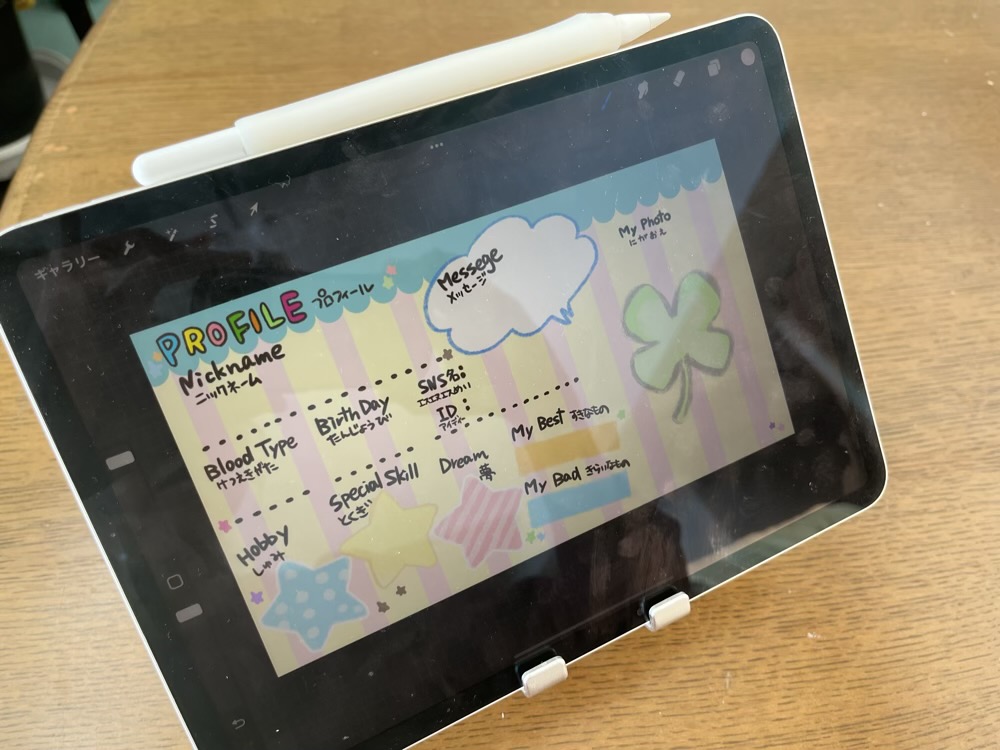
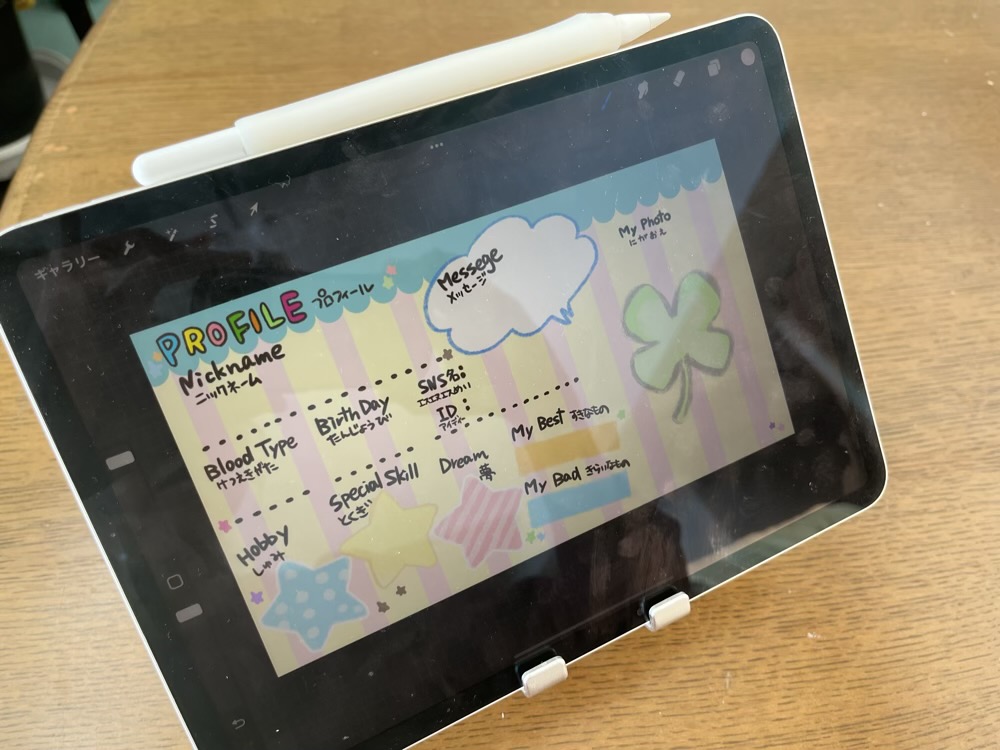
iPadは紙に直接描いているような感覚で絵を描けるタブレットです。
私が持っているのはiPad pro。かなり前の世代ではありますが、パワー不足は感じるもののまだまだ現役で頑張ってくれています。



まずペンの遅延がほとんどありません!
これは私にとって最も重要で、手を動かした自分のそのままの感覚で、ストレスなく絵を描くことができます。
また様々なお絵描きアプリが無料・有料を通してあります。
描いたイラストは画像として保存して、お手軽にブログやTwitterに上げることもできますし、画像縮小もApple純正アプリのショートカットを使えば簡単。その場で撮った写真を読み込んで使うこともできます。
このタブレット一つでシームレスに様々な作業を行うことができます。
フォルダ管理など、パソコンでは当たり前にできる事が不得意な面もありますが、用途を使い分ければ大丈夫。
iPad、Mac、iPhoneなど、Apple製品同士での連携も魅力の一つ。
「いつでもどこでも自由に気軽に絵が描ける」に特化したiPadは、今までのイラストや漫画は家で描くものから、好きな場所で自由に絵を描くことができる、新しい形の創作活動を私に与えてくれました!
最高の環境を選ぶならコレ!
こちらも今では十分なパワー。私の古いiPad proより多分スゴイ(汗)
②iPadとあわせて使いたい!「 Apple Pencil (第2世代)」


iPadを使うなら絶対に同じapple製品の Apple Pencil を揃えましょう。
他のメーカーからも多くのデジタルペンが出ていますが、このペンは別格です。



このペンがあってこそのiPadだと声を大きくして言えます!
遅延がないというのも Apple Pencil があってこそ。またiPadで簡単に充電ができるのもおすすめ。充電スピードも速く絵をかく時に困ったり使いにくかった事はありません。買って後悔のない逸品です。
デメリットは値段が高いことぐらい。
私は未来のお絵かき環境のための自己投資と思って購入しました!



iPadの種類によって使えるペンが違いますのでご注意を!
③ Apple Pencil 用「シリコングリップ」が最高すぎる。


これも買って正解のおすすめアイテムです!
Apple Pencil で絵を描いているすべての人に薦めたいぐらいです!
Apple Pencil は長い時間絵を描いていると手が疲れてくることがしばしば。日頃アナログやペンタブレットで人間工学に基づいたペンを使っているので特にそう感じます。
そんなものがないか探してみると、ありました!
Elecomが出しているApple Pencil専用の太軸タイプのペンタブ風グリップです!
私が使っている Apple Pencil は2世代目で、充電はiPadにマグネットで側面について充電されますが、なんとこのペングリップは Apple Pencilに装着したままでもiPadでの充電が可能です。



使いやすくなるのでかなりオススメです!
④お絵描きでも大活躍のパソコン。Apple社製の「iMac」!


大画面でパフォーマンスも高いiMac。Appleのオールインワン型のデスクトップパソコンです。
私の持っているiMacはかなり古い世代ですが、イラストや漫画作りだけでなく画像編集や動画編集などでも現役で大活躍しています。
iPadとの連携もシームレス。AirDropを使えば一瞬でデータを共有できます。私は基本AirDropでデータを送っていますが、iCloudを使えば共有や連携もスムーズです。
Apple製品ということもあって洗練されたデザインと機能美は、お絵描きだけに留まらない、素晴らしいデジタル体験ができるオススメのガジェットです。
⑤パソコンで絵を描くならWacom製「ペンタブレット」
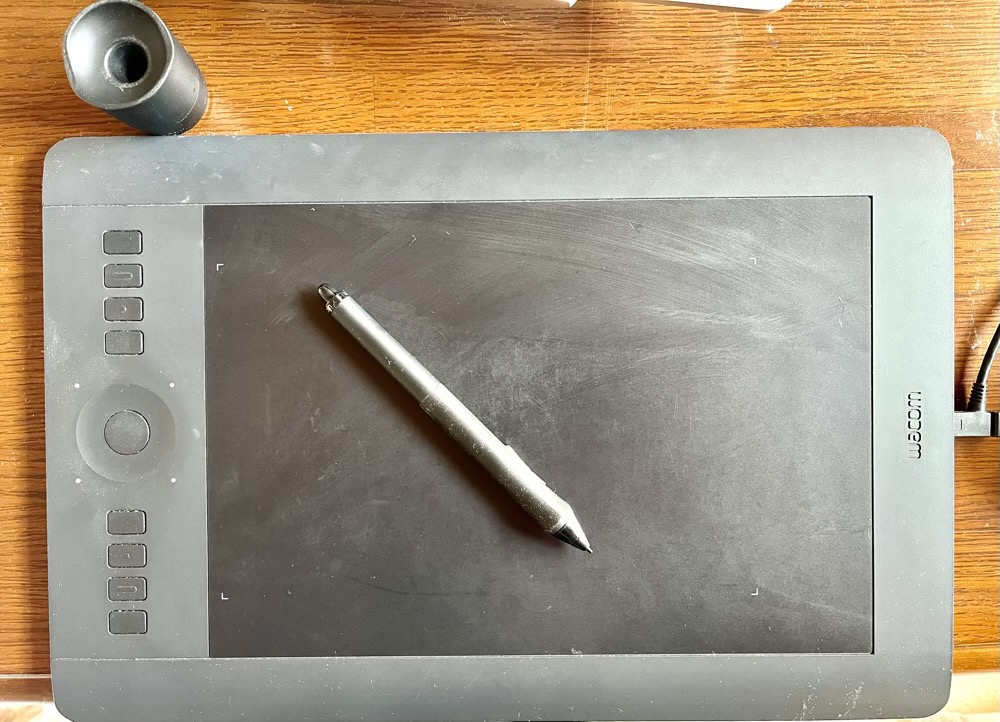
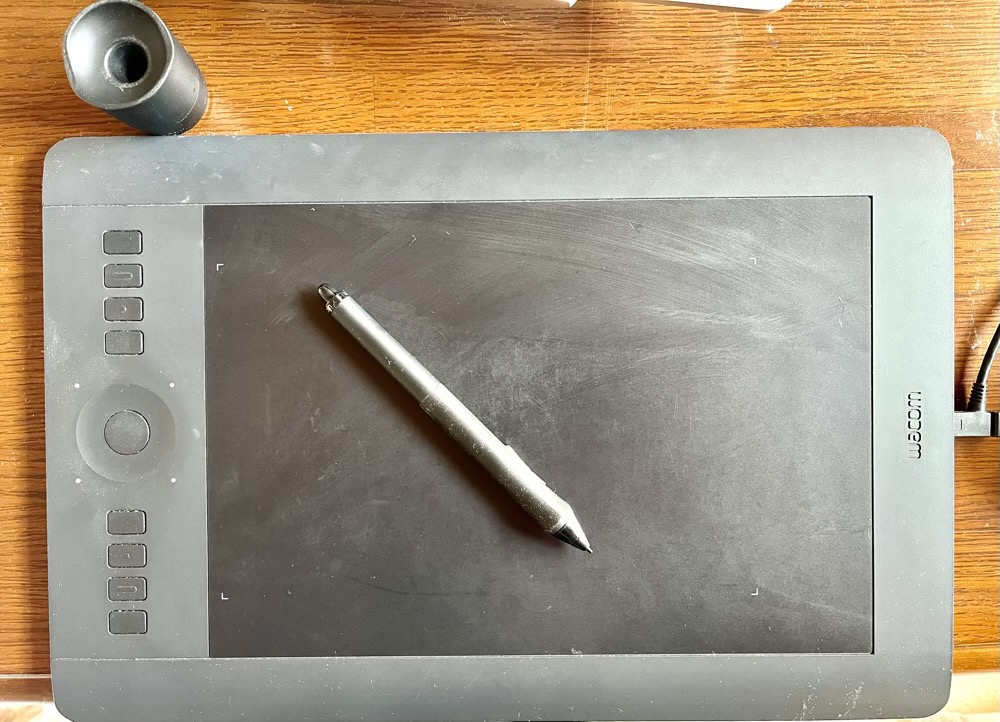
iMacを使って絵を描くならペンタブレットが必要です。
私は昔からWacom製のペンタブレットWacom Intuos Pro Mサイズを使っています。
液晶タブレットと悩んだ時期もありましたが、結局は慣れたペンタブレットを使い続けています。
手元を見ずに画面を見ながら絵を描くペンタブレットは慣れが必要ですが、描くことに慣れてしまえば楽しくお絵描きができます。
ペンの遅延とも無縁なのでストレスフリーです。
お値段安めのスモールタイプ
直接描きたいならこちら
⑥clip studio左手用デバイスなら、icleverの「Bluetoothテンキー IC-KP08」


デジタルイラストでは、ショートカットキーを使えば、絵を描くスピードが格段にアップ!ストレスなくお絵描きできます。
左手用デバイスicleverのBluetoothテンキー【IC-KP08】を使えば、Numlockキーを駆使して最大22個のショートカットキーをボタンに割り当てることができます!
私はここに、特に利用頻度の高いショートカットキーを割り当てています。
iPadと Macどちらにも使えますよ!ただし対応アプリのみ。clip studioはバッチリ対応しています❣️



余分な動きが減って、絵を描くことがもっともっと楽しくなりました!


ゆきはなのおすすめアプリ&ソフトウェア 3選
①procreate
私がiPadで一番使うお絵描きアプリです。
直感で使いやすく機能も多いのでイラストで困ったことがありません。
デメリットは有料だという事でしょうか。
無料アプリもいろいろ試しましたが、これが一番使いやすくて買ってよかったと思っています。
私がブログのトップ画像用に描いたイラストのほとんどは、このアプリを使って描いています。
②clip studio paint EX


これも有名です。セルシスが出している clip studio paint EX は、本格的なイラスト・マンガ・アニメーションも作れるオールマイティなアプリです。
iPadにも入れていますが、私はパソコンで使うことが多いアプリです。
理由はパソコンの大画面の方が、キャンバスやワークスペースを自由に設置しやすいから。
機能も盛りだくさん♪ 漫画を描く時にもイラストの仕上げにもよく使っています。
トーンやセリフ入れも便利。ベクターレイヤーは特に大活躍してくれます。
こちらのアプリももちろん有料。
パソコン版は買い切りとサブスクリプションの両方がありますが、iPad等のタブレット版はサブスクリプションしかありません。購入はちょっと躊躇ってしまいます。
2023年からは、パソコン版においてもサブスクリプションが導入されることが決まっています。アップデートにこだわらないのであれば、今から買い切り版を買っておくのも一つの方法かもしれませんね。



使い慣れれば最高の相棒になるアプリです!
イラストだけならこちら
③Adobe Photoshop (フォトショップ)
デザイン系のソフトウェアの王様、AdobeのPhotoshopです。機能も豊富。ただ使いきれていないのは私の実力不足です。
ブログのヘッダーバナーやアイキャッチ用の画像を作るときに活用しています。
イラストオンリーで使っています。
こちらも現在はサブスクリプションで提供されています。



最近の物はお値段お高いですね~。買い切りじゃないし…
私の場合は以前購入した買い切り版を使っていますが、バージョンアップされていない分、使える機能だけで使っている現状です💦
一番のおすすめアプリは?
どれも一長一短があり、描きたいものに合わせて選んで使っています。
どのアプリも使いやすいので重宝しています。
パソコン・タブレットの両方で使えるアプリもありますが、同じアプリでもパソコンでは使いやすかったけどタブレットでは使いにくかったりと、使い勝手が違ったりしますのでご注意ください。
他にもいろいろなお絵かきアプリが出ています、ぜひ自分に合ったアプリを見つけてくださいね。



探すのも楽しいですよ~
【まとめ】お絵描きライフを楽しもう!
私がメインで使っている道具たちを紹介しました。
これまでいろいろな道具を使ってはやめてを繰り返し、最終的に残った【ゆきはな的お絵描きリーサルウェポン】たちです。
私は今のところは、これで十分に自分が満足納得できる絵を描くことができます。
絵を描くことは自己表現。
自由に、気ままに、のびのびと。
これからも楽しく絵を描いていきたいと思います!
それではまた!
皆様もすばらしいお絵描きライフをお送りくださいね!



これでみんなもお絵描きデビュー❣️



みちょも〜💕















